Cara mencadangkan profil browser Brave

Panduan lengkap untuk mencadangkan dan memulihkan profil pengguna di browser Brave dengan langkah-langkah yang jelas dan aman.
Tema ikon Boston adalah tema ikon datar seperti mac yang indah untuk Linux. Ini berfokus pada bentuk dasar dan palet warna yang dikurangi untuk menyampaikan tampilan minimalis. Dalam panduan ini, kita akan membahas cara mengaturnya di Linux.
Untuk mendapatkan tema ikon Boston, kunjungi halamannya di Gnome-look.org . Setelah di Gnome-look.org , cari tab “Files”, dan klik dengan mouse.
Di area "File" di halaman Boston Gnome-look.org , klik ikon biru di kolom "DL". Kemudian, klik tombol unduh yang muncul di jendela pop-up untuk mengambil rilis terbaru dari tema ikon Boston.
Tema ikon Boston juga tersedia di GitHub jika rilis Gnome-look bukan milik Anda. Namun, perlu diingat bahwa panduan ini berfokus pada rilis Gnome-look dari Boston dan bukan GitHub.
Tema ikon Boston didistribusikan sebagai arsip TarXZ. Isi file TarXZ harus diekstrak sebelum instalasi Boston dapat dilakukan. Untuk mengekstrak arsip TarXZ, buka jendela terminal. Untuk membuka jendela terminal, tekan Ctrl + Alt + T atau Ctrl + Shift + T pada keyboard. Kemudian, gunakan perintah tar xvf untuk mengekstrak konten Boston-Icons-0.7.tar.xz.
cd ~/Downloads tar xvf Boston-Icons-0.7.tar.xz
Saat arsip didekompresi, direktori baru dengan nama "Boston" akan dibuat di direktori "Unduhan" Anda. Anda dapat melihat isi direktori ini dengan menggunakan perintah ls .
ls Boston/
Tema ikon di Linux dapat diinstal dalam dua metode berbeda. Metode pertama menginstal tema ikon di Linux disebut mode pengguna tunggal. Mode pengguna tunggal berarti bahwa tema ikon dipasang di direktori home pengguna, dan hanya pengguna yang memiliki akses ke sana, bukan semua orang di sistem. Metode kedua untuk menginstal tema ikon di Linux adalah mode System-wide. Seluruh sistem memungkinkan tema ikon tersedia untuk seluruh sistem operasi Linux, bukan hanya satu pengguna.
Mereka yang berbagi komputer harus mempertimbangkan untuk menginstal ikon dalam mode System-wide, sedangkan mereka yang tidak berbagi komputer harus mempertimbangkan single-wide. Dalam tutorial untuk menyiapkan tema ikon Boston, kami akan membahas kedua metode instalasi.
Untuk menginstal tema ikon Boston sebagai pengguna tunggal, mulailah dengan membuka jendela terminal. Kemudian, gunakan perintah mkdir untuk membuat ~/.iconsdirektori. Folder ini adalah tempat semua file ikon disimpan untuk mode pengguna tunggal.
mkdir -p ~/.icons
Setelah membuat ~/.iconsfolder, pindahkan sesi terminal ke direktori ~/Downloads menggunakan perintah CD .
cd ~/Downloads
Di dalam ~/Downloadsfolder, gunakan perintah mv untuk menempatkan folder tema ikon Boston ke dalam ~/.icondirektori di folder rumah Anda.
mv Boston/ ~/.icons
Setelah Boston/folder berada di ~/.iconsdirektori, tema ikon Boston diinstal pada PC Linux Anda dalam mode pengguna tunggal. Untuk memverifikasi bahwa instalasi berhasil, Anda dapat menjalankan perintah ls .
ls ~/.icons
Untuk menginstal tema ikon Boston dalam mode seluruh sistem, mulailah dengan membuka jendela terminal. Kemudian, setelah jendela terminal terbuka, gunakan perintah CD untuk memindahkan sesi terminal ke ~/Downloadsdirektori tempat folder tema ikon Boston berada.
cd ~/Downloads
Setelah berada di dalam ~/Downloadsdirektori, Anda harus meningkatkan sesi terminal dari akun pengguna biasa ke pengguna root. Alasannya? Memasang tema ikon dalam mode seluruh sistem membutuhkan hak pengguna super.
Untuk mendapatkan akses root di terminal, gunakan perintah Sudo -s .
sudo -s
Setelah mendapatkan akses root di sesi terminal, gunakan perintah mv untuk memindahkan Boston/folder tema ikon dari ~/Downloadsdirektori ke /usr/share/icons/folder di sistem file root.
mv Boston/ /usr/share/icons/
Untuk memverifikasi bahwa instalasi berjalan dengan baik, jalankan perintah ls pada /usr/share/icons/direktori.
ls /usr/share/icons/ | terima Boston
Tema ikon Boston diinstal pada PC Linux Anda. Namun, menginstalnya saja tidak akan menjadikannya ikon default di sistem Anda. Anda harus mengubah tema ikon default di desktop Linux Anda ke tema ikon Boston.
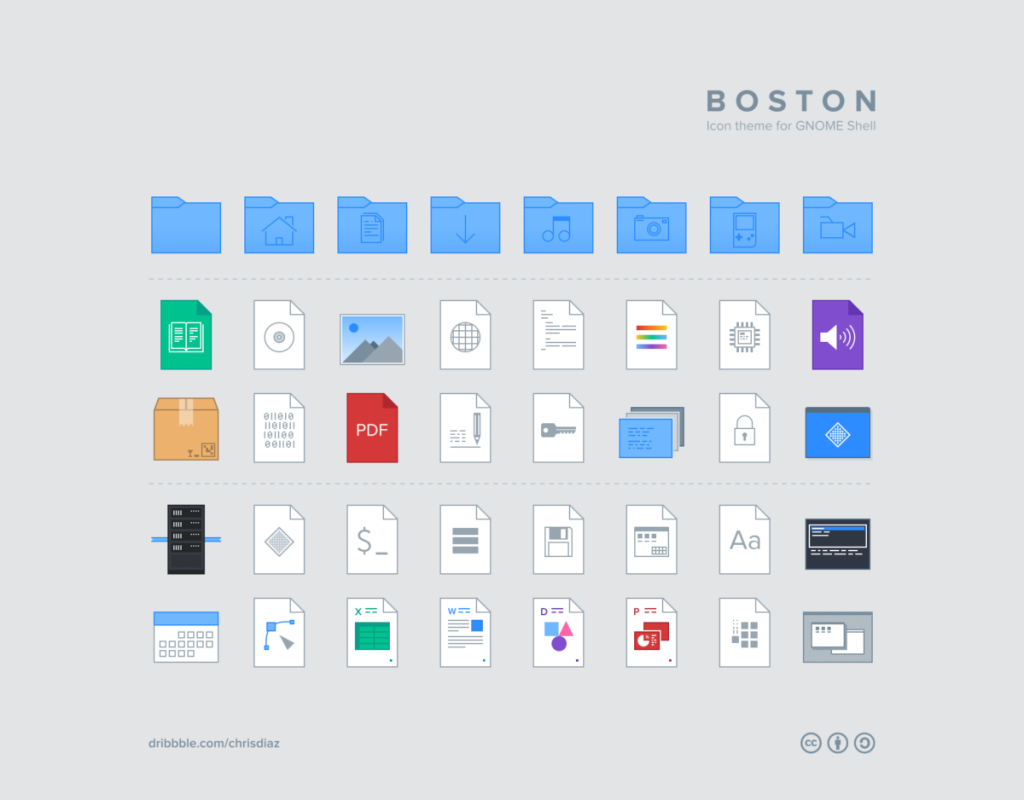
Untuk mengubah tema ikon default ke Boston, mulailah dengan membuka "Pengaturan Sistem." Kemudian, setelah jendela "Pengaturan Sistem" terbuka, cari "Tampilan" atau "Ikon," dan ubah tema ikon default ke tema ikon Boston yang baru diinstal.
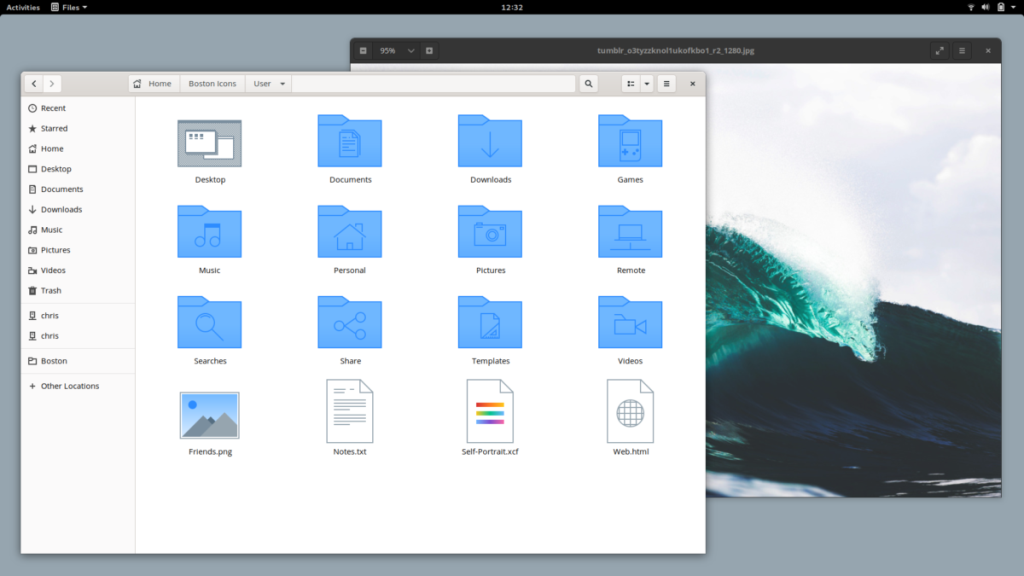
Mengalami masalah saat mengatur tema ikon Boston di PC Linux Anda? Lihat tautan di bawah untuk mempelajari cara mengganti tema ikon default.
Panduan lengkap untuk mencadangkan dan memulihkan profil pengguna di browser Brave dengan langkah-langkah yang jelas dan aman.
Pelajari cara menginstal Linux Lite, sistem operasi berbasis Ubuntu yang ringan dengan antarmuka XFCE4.
Jika Anda menggunakan banyak PPA di PC Ubuntu dan baru saja meningkatkan ke Ubuntu 20.04, Anda mungkin memperhatikan bahwa beberapa PPA Anda tidak berfungsi, karena
Baru mengenal Linux dan ingin menambahkan musik Anda ke Rhythmbox tetapi tidak yakin bagaimana melakukannya? Kami dapat membantu! Ikuti panduan ini saat kami membahas cara mengatur
Apakah Anda perlu mengakses PC atau Server Ubuntu jarak jauh dari PC Microsoft Windows Anda? Tidak yakin tentang bagaimana melakukannya? Ikuti bersama dengan panduan ini saat kami tunjukkan kepada Anda
Apakah Anda menggunakan browser web Vivaldi sebagai driver harian Anda di Linux? Apakah Anda mencoba mencari cara untuk mencadangkan pengaturan browser Anda untuk penyimpanan yang aman? Kami
Cara Mengunduh Podcast Dari Terminal Linux Dengan Podfox
Cara Menemukan File Duplikat Dan Membersihkannya Di Linux Dengan FSlint
Apakah Anda membutuhkan klien podcast yang bagus dan elegan untuk desktop Linux Anda? Jika demikian, Anda perlu mencoba CPod. Ini adalah aplikasi kecil yang ramah yang membuat mendengarkan
TuxGuitar adalah alat pembuat musik open-source. Dengan itu, pengguna dapat membuat dan mengedit tabulasi gitar mereka sendiri. Dalam panduan ini, kita akan membahas bagaimana caranya








